

“网信”是上海电信的综合通信服务,用户通过“网信”客户端,以自有通讯录为核心基础,实现 PC与手机、小灵通、家加e之间的文字信息即时交流,并将逐步实现与其他业务的互通融合,为用户提供一个跨终端的、可交互文字、图片、文件等信息的综合即时沟通工具,提供互联网和电信网间的无缝通信服务。
拥有网信号后,您可直接使用此号码进行短信联系、消息互通。
网信”基于电脑键盘,让十指轻松动起来,立即能实现丰富、便捷的中英文短信编辑;“定时”、“群发”功能,令精彩沟通无时无刻;同时,网信还有无限制的好友添加功能(包括非网信注册用户),让喜悦之情无所不在。
另外,网信还具备多终端、多元化的短信接收方式:用户在线时,可以接受来自手机(移动/联通)/小灵通/家加e终端的短信;用户离线时,可以选择绑定手机(移动/联通)/小灵通/家加e终端接收短信,也可以选择以离线消息的方式接受短信,用户在下次登录时将收到短信。
2.根据您的需要,可自行选择“记住我的密码”、“隐身状态登录”、“开机自动运行”等功能。
3.点击“登录”,即可进入网信。(图2)
4.您还可以点击“清除本机信息”清除本地的用户信息。
 (图1)
(图1)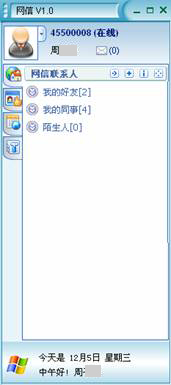 (图2)
(图2)1.点击(图2)左上方头像右边的小按钮,可进入“系统菜单”。(图3)
2.点击(图3)“更改我的状态”可将用户状态改为“隐身”、“在线”、“离开”(图4)。
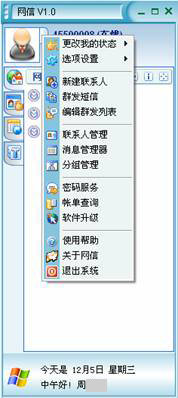 (图3)
(图3)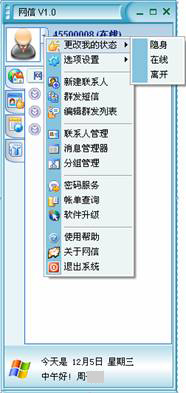 (图4)
(图4)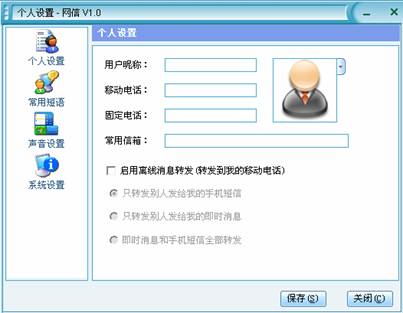 (图5)
(图5)
3.点击(图3)“选项设置”或(图2)左上方头像可以进行用户个性设置。
a.个人设置(图5):可以设置用户昵称、联系方式,并可以离线转发功能(用户所设置的移动电话号码即为离线消息转发的号码)。点击头像边的小按钮还可选择头像。
b.常用短语(图6):用户可设置不同的常用短语,发送消息时可选择不同的常用短语进行快捷发送。
 (图6)
(图6)
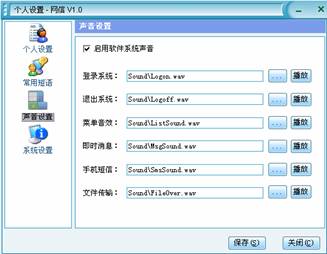 (图7)
(图7)
c.声音设置(图7):用户可根据个人喜好设置不同系统声音。
d.系统设置(图8):用户可根据个人情况对客户端进行基本配置并设置代理服务器。
 (图8)
(图8)
4.新建联系人:点击(图3)“新建联系人”(图9)。用户可对新的联系人信息进行编辑。如果该联系人已经开通了网信业务,则该联系人的家庭或办公电话自动会成为其网信号。(如要添加网信联系人,只需将对方网信号填入“家庭电话”或“办公电话”即可。)
 (图9)
(图9)
5.编辑群发列表:用户可以根据不同的发送情景设置不同的群发列表。
a.如果要编辑新的群发分组,请新建一个分组;如果在对已有的群发分组进行编辑,请选择相应的分组;
b.如果要添加新的群发联系人,请选择您要添加的联系人所在分组;
c.将您要添加到同一群发分组的联系人导入到同一个群发分组;
d.保存当前选中的联系人到当前的群发分组内;
e.选定某一群发分组,可以对组内的联系人列表进行增删等编辑;
f.可以对选定的群发分组进行新建、重命名、删除等操作。
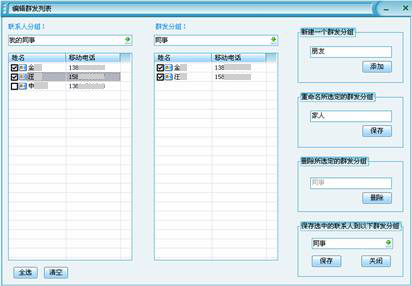 (图10)
(图10)
6.联系人管理:点击左侧分组选项,可对不同分组内的联系人进行管理(图11)。点击“导入OutLook”可将OUTLOOK内的联系人导入到联系人管理器内(图12)。选择您要导入的联系人,选择您要导入的分组,点击开始同步,即可将选定的联系人导入到选定的分组内。
 (图11)
(图11)
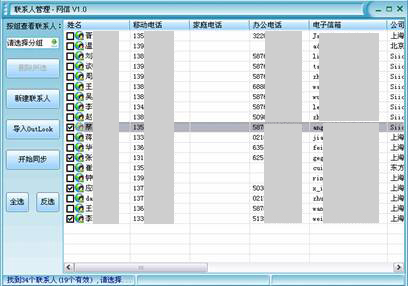 (图12)
(图12)
7.消息管理器:选择相应联系人,即可将与该联系人的历史消息导入到消息管理器内(图13)。可以删除选定消息记录,也可以删除全部记录,进行关键字检索,同时还可快捷回复该联系人。
 (图13)
(图13)
8.分组管理:选定分组后可对该分组进行相关操作(图14)。
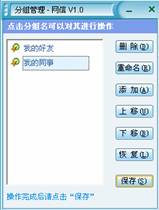 (图14)
(图14)
9.密码服务:用户可通过这项功能修改用户的登录密码。
四、即时通讯
1.“即时沟通”基本功能使用步骤:
a.选择您“即时沟通”的对象;(图15)
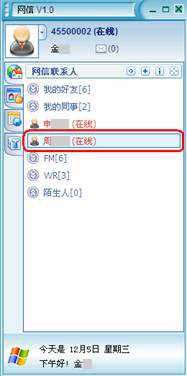 (图15)
(图15)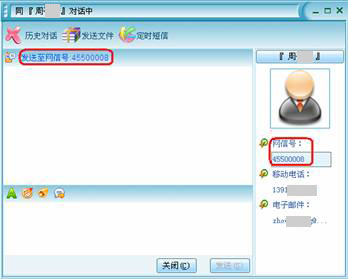
(图16)
b.双击联系人,弹出与该联系人联系的对话框,对话框的右侧会显示出该联系人所有有效的联系方式,您可选择联系人的网信号码进行即时沟通;(图16)
c.在消息框内输入您的即时消息,点击“发送”即可,发送后消息框底部将告知该消息是否发送成功。(图17)
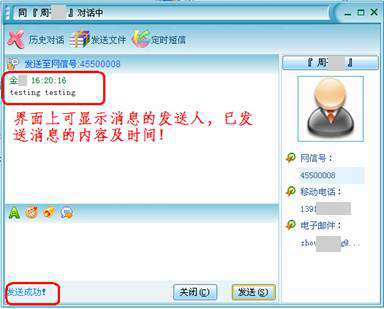 (图17)
(图17)
2.“即时沟通”的增值功能
a.发送文件
选择“发送文件”按钮,添加需要发送的文件,即可向联系人发送文件。
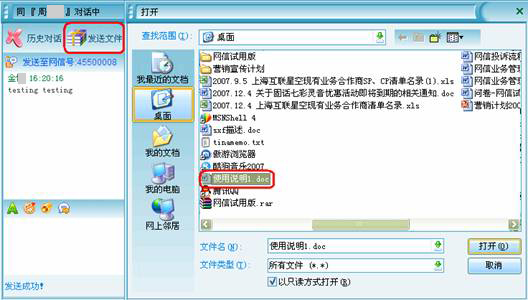
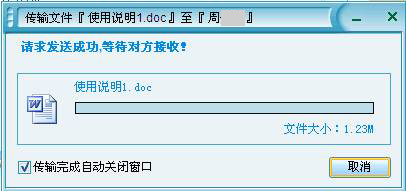 (图18)
(图18)
b.历史对话:点击该按钮可以查看与该联系人的历史对话并可对消息记录进行编辑。(图13)
3.“短信”基本功能使用步骤
a.选择您短信的发送对象;
b.双击联系人,弹出与该联系人联系的对话框,对话框的右侧会显示出该联系人所有有效的联系方式,您可选择联系人的移动电话号码、小灵通号码等进行短信沟通;(图19)
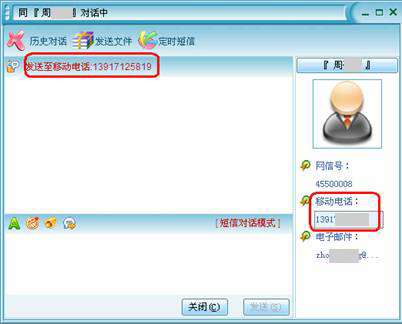 (图19)
(图19)
4.“短信”增值功能使用步骤
a.定时短信
⑴ 选定短信的发送对象后,在与对方的短信对话界面中选择“定时短信”功能;
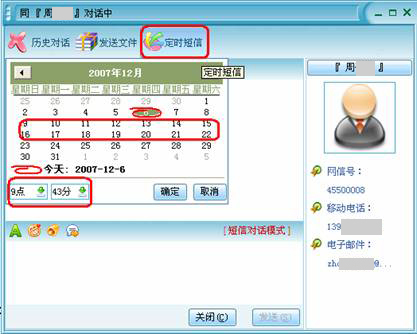 (图20)
(图20)
⑵ 选择“定时短信”发送的日期及具体时间,即启用了“定时短信”功能;(图20)当前设定的定时时间为15日之内的任意时间。⑶ 在短信对话框内输入短信内容,发送即可。(图21)
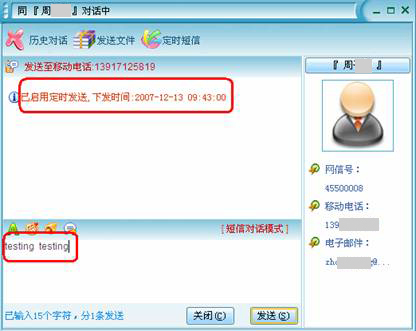 (图21)
(图21)
b.短信群发
⑴ 在网信客户端界面上选择“群发短信”功能,可以从不同类别中,选择联系人。(图22)
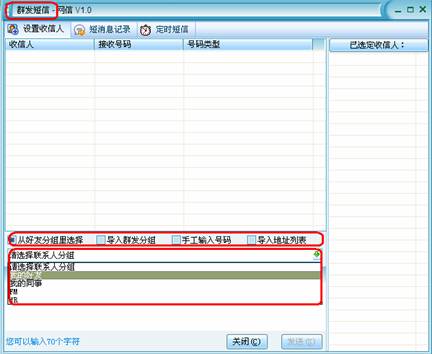 (图22)
(图22)
⑵ 选定群发短信的发送对象。在界面右侧将出现短信群发对象的列表。输入短信内容即可。(图23)
 (图23)
(图23)
⑶ 对群发短信对象同样可以进行发送“定时短信”的操作,具体步骤如“定时短信”操作。
五、联系人配置
右键点击联系人头像即可弹出联系人配置选项(图24)。可根据用户需求对联系人进行各种操作。
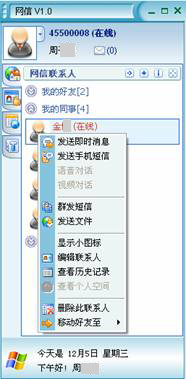 (图24)
(图24)
六、其它功能
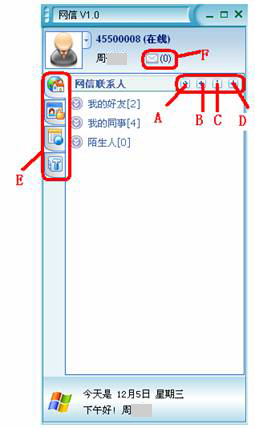 (图25)
(图25)
A:搜索联系人
B:新建联系人
C:快捷发送短信
D:群发联系人
E:用户标签
F:消息盒子,可记录未查看的消息
其他说明
*离线转发及发送文件功能暂不开通
*网信联系人不可超过500人
*每个网信号码每小时发送的短信数不可超过200条
*为了保证群发短信的到达,建议用户一次群发短信的数量不超过10条。